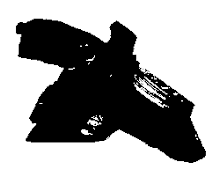.
首先要安裝oversim
在./configure時,會出現下列error
configure: error: zlib or zlib header file not found, please install it
此時要安裝zlib
我是裝zlib1g-dev
sudo apt-get install zlib1g-dev
裝完後,就可以bypass該error
但還是會出現新的error:
configure: error: Cannot run wish (wish command "puts OK; exit" failed): maybe you are not running X or DISPLAY environment variable not set?
原來要在xwin下的console去執行./configure(我習慣用遠端)
在xwin下再執行一次./configure,就過了,只是會出現一些warning
configure: error: Cannot run wish (wish command "puts OK; exit" failed): maybe you are not running X or DISPLAY environment variable not set?
WARNING: The configuration script could not detect the following packages:
MPI (optional) LibXML/Expat Akaroa (optional)
Scroll up to see the warning messages (use shift+PgUp), and search config.log
for more details. While you can use OMNeT++ in the current configuration,
be aware that some functionality may be unavailable or incomplete.
WARNING: your PATH doesn't contain /home/gdemon/oversim/omnetpp-4.1/bin!
Add the following line to your .profile or .bash_profile (provided you use bash):
export PATH=$PATH:/home/gdemon/oversim/omnetpp-4.1/bin
WARNING: The TCL_LIBRARY environment variable is not set, and without it
Tkenv (the GUI runtime environment) may be unable to find the BLT library.
Add the following line to your .profile or .bash_profile (provided you use bash):
export TCL_LIBRARY=/usr/share/tcltk/tcl8.4
For additional information, please visit the "Common installation problems"
page on www.omnetpp.org.
.